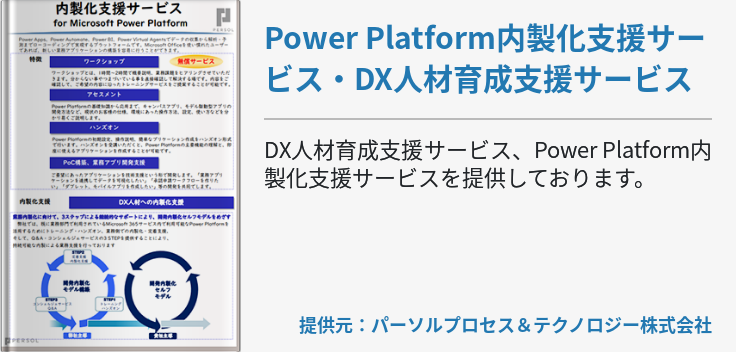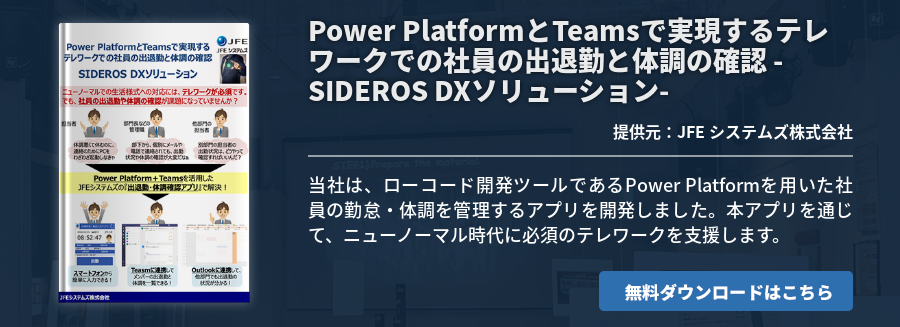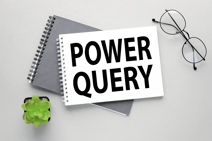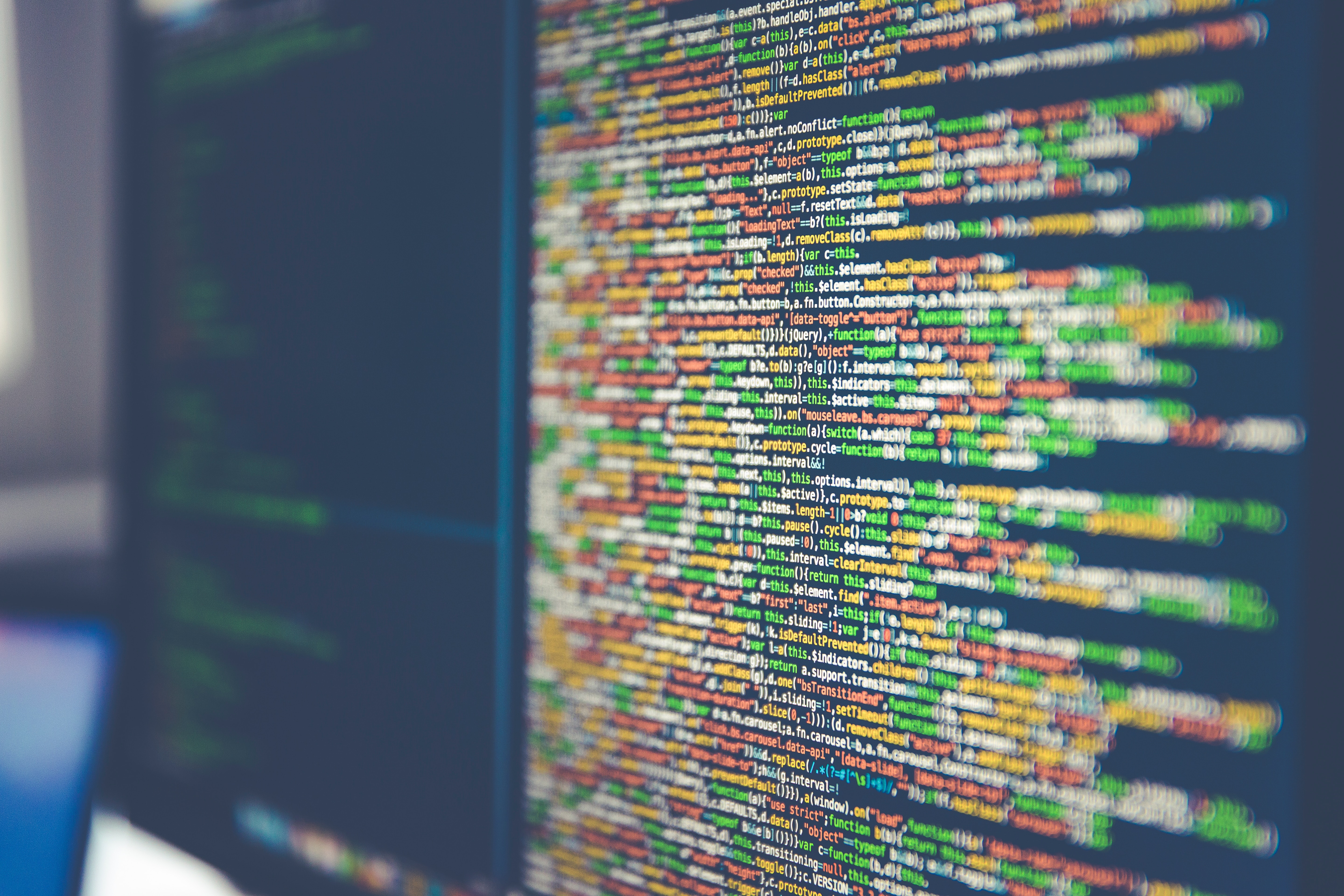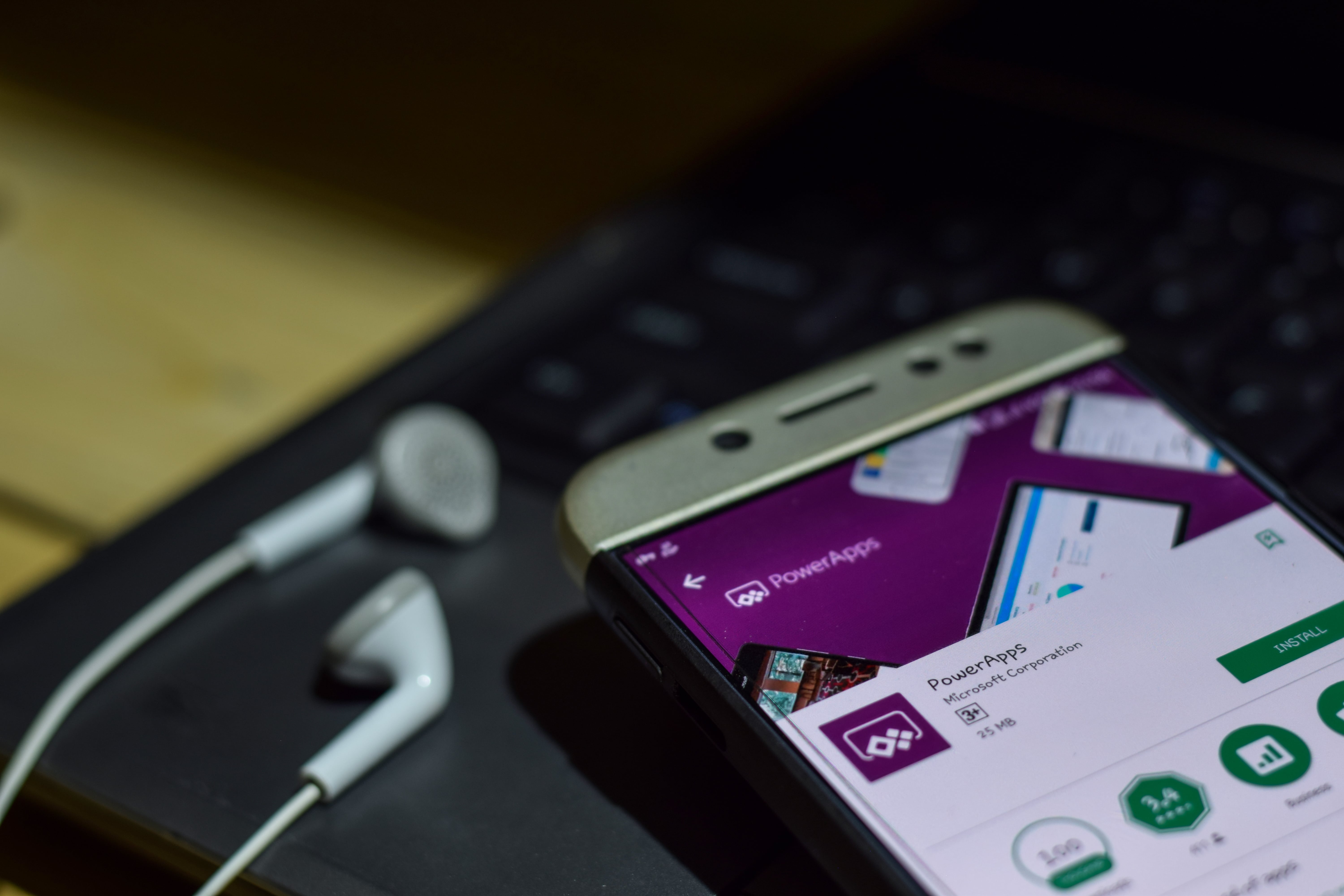「アプリケーション(以下アプリ)の作成が手軽にできたらいいのに」と感じたことはありませんか?実際に、プログラミングのような専門知識がないと、高度なアプリを作成するのは難しいといえるでしょう。しかし、Power Appsの関数を使用することで、スムーズにアプリ作成を進められます。
本記事では、Power Appsの関数の概要、基本的な使い方や自作方法までをご紹介していきます。

Power Appsの関数とは
まず初めに、一般的な情報用語である関数の意味を抑えておきましょう。関数とは、入力された値に対して決まった形で計算や処理を行い、適切な結果を返してくれる部品のようなものです。そして、Power Appsとは、これといった高度な専門知識を必要とせずにビジネスアプリを作成できるツールのことをいいます。
Power Appsの関数は、Excelの機能がベースとなっていますが、全てが提供されているわけではありません。
シグナルと列挙体
似たような概念を持つシグナルと列挙体にはそれぞれどういった意味があるのでしょうか。シグナルとは、引数(プログラムや関数に渡す値)を受け取らず、環境に関する情報などを取得します。一方で、列挙体とは、引数を受け取り、処理などは行わず、色(Color.Red)のような事前定義された答えを返します。
数式における使われ方については、関数とほとんど変わらないというポイントも抑えておくと良いでしょう。
Power Appsのローコード開発
従来のアプリ作成では、膨大な関数を学んで使いこなさなければなりませんでした。しかし、Power Appsは、そうした要素を最小限に抑え、ソースコードの記述を大幅に削減できる「ローコード」を実現しました。実際に、ローコードは顧客管理や勤怠管理などのシステム内で幅広く活用されています。
プログラム記述を全く必要としない「ノーコード」ではないため、関数の簡単な使い方を理解することで、利用目的が限定されず、既存のシステムとの連携も可能です。さらに、ローコードは汎用性や拡張性も高く、独自のビジネスロジックが組み込むこともできるでしょう。
Power Appsの関数の使い方
Power Appsの関数の使い方にはどのようなものがあるのでしょうか。下記で具体的な方法を解説していきますので、ぜひ参考にしてみてください。
Power Appsではコントロールに関数を用いる
Excelでは、セル単位で関数と数式を構築するのに対して、Power Appsでは、ボタンやラベルなどのコントロールを構成し、同様の数式、特定のアプリに適用される数式を構築できます。
実際に、入力に基づいて値を変更する場合には、コントロールを画面に挿入して、そのプロパティを設定することで、結果を得ることが可能です。その他にも、同じように変更されないデータの指定、色の変更など様々な用途で使用できます。
Power Appsで関数を使用する手順
Power Appsで関数を使用する際は、まずPower Appsのアプリとそのコントロールを作成が必要です。その後、Labelコントロールにテキストを表示するため、Textプロパティを設定します。プロパティの設定方法については、コントロールに直接入力もしくは数式バーに式を入力することで設定が可能です。
そして、本記事では日付の表示など簡単な関数を例にご紹介していきます。例えば、今日の日付や現在の日時を表示させたい場合は、Now関数、Today関数を使用します。書き方については、下記をご覧ください。
今日の日付を取得したい場合
Today()
現在の日時を取得したい場合
Now()
また、ある日時が今日かどうかを知りたい場合には、IsToday関数を使用します。書き方については、下記の通りです。
例:今日が2021年9月23日かどうかを判定したい場合
IsToday(Date(2021,9,23))
他にもたくさんの日付関数操作があります。様々な関数操作を覚えることで、業務の効率化にもつながるでしょう。
Power Appsの関数の作り方
より発展的な利用方法として、Power Appsの関数の作るという手段もあります。その方法について、下記で詳しく解説していきます。
足りない関数を自作できる「カスタム関数」
Power Appsでは、Excelの代表的な財務関数や統計関数などを含めた一部が提供されていません。自社内でよく使用する計算や処理は、関数化して再利用できれば便利だといえます。そこで、Power Appsでも「カスタム関数」として、関数を自作できるようになりました。しかし、実験的機能のため、まだ公式ドキュメントなどがないという難点もあります。
カスタム関数の有効化
カスタム関数は、実験的機能であることから、標準では利用できない状態になっていますが、設定によって利用可能になります。設定手順については、ファイル→設定→詳細設定→実験的な機能より、拡張コンポーネントのプロパティをオンにすることで、カスタム関数が作成できるようになります。
カスタム関数の作り方
本記事では、入力された値を返すEcho関数の作成方法についてご紹介します。カスタム関数を作成するには、最初にコンポーネントから、新しいコンポーネントを選んで、コンポーネントを作成します。そして、Display nameとnameに「Echo」を、データ型はテキスト型にしておきましょう。
また、引数は何でも良いですが、今回は「test」をParameter nameとDescriptionを追加してください。これらの設定が完了すると、コンポーネントのプロパティに先ほど作成した「Echo」の表示が確認できます。このプロパティに既存の関数と引数を組み合わせたものを設定すると、カスタム関数が実現できます。
簡単に、Echoの出力を「Your input is “&test」と設定し、コンポーネントとラベルを数リーンに追加します。その後、ラベルのTextプロパティに「Component1_1.Echo(“Good morning ”)」と入力してみましょう。ラベルに「Your input is Good morning」と表示されていたら問題なく処理が動作しています。
今回は、簡単な事例をご紹介しましたが、他にもカスタム関数には、16進数を10進数に変換する関数や純粋関数などたくさんの関数があります。カスタム関数化することで、アプリ作成者にとっても大きなメリットがあるといえるでしょう。
まとめ
Power Apps関数の使い方や自作方法について解説してきました。Power Appsは、ローコードでアプリを作成できるため、少ないコードの記述でプログラムを構築できます。さらに、コストも安く、導入しやすいのも大きなメリットだといえるでしょう。
アプリ作成に課題を感じている方は、スピーディーなアプリ展開のためにローコードで簡単にかつ柔軟なアプリ制作が可能な「Power Apps」の導入をご検討ください。